KB0119:think-cellの要素メニューが無効
問題
think-cellの [要素] メニューが無効です(「グレー表示」)。think-cellの要素を挿入できません。
![無効なthink-cellの [要素] メニュー](/img/containers/assets/en/resources/kb/images/elements_menu_inactive.png/007aa3a96e94ac5be68173f4ea5db6cc/elements_menu_inactive.jpg)
解決策1:PowerPointのスライドを編集できることを確認します
[要素] メニューは、スライドが編集可能な場合、つまり PowerPoint の[標準]および[アウトライン] プレゼンテーション ビューでのみアクティブになります。 もっと読む
プレゼンテーションが開いてない場合、および開いているプレゼンテーションが [スライド一覧] または [ノート ページ] 表示の場合はスライドを編集できないため、think-cellのメニューは無効になります。
think-cellを有効にするには以下の手順に従ってください。
- 適正な表示に切り替えます もっと読む
PowerPointのステータス バーにあるボタンを使用するか、[スライド一覧] 表示で編集したいスライドをダブルクリックして、[標準] または [アウトライン] 表示に切り替えます。これでthink-cellのメニューが有効になるはずです。
注記: [標準] 表示で [サムネイル] ウィンドウが開いている場合は、スライドのサムネイルを選択する必要があります。
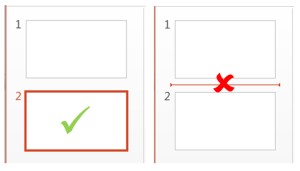
- [標準] 表示でPowerPointのスライドを編集できることを確認します もっと読む
場合によってはPowerPointでスライドを編集できないこともあります(PowerPointをセーフ モードで起動した場合や、ライセンスの期限が切れている場合など)。
解決策2:欠陥のあるサードパーティーのアドインを無効にします
Microsoft Officeは個々のアドインを分離しないため、欠陥のあるサードパーティーのアドインがthink-cellの [要素] メニューのアクティブ化を妨げている可能性があります。
- Acer abDocs もっと読む
Acerコンピューターのモデルによっては、AcerのabDocsアドインがAcer BYOCアプリ(abApps)スイートの一部としてプレインストールされており、この問題の原因になっている可能性があります。abDocsがインストールされ、有効化されている特定のバージョンでは、think-cellはPowerPointのアプリケーション イベントを受信できなくなります。abDocsを更新し、問題を解決できるかお試しください。
think-cellをabDocsと併用したいものの、abDocsを更新してもうまくいかない場合は、Acerのサポートに連絡し、同社からサービスを受けてください。弊社の経験では、顧客でない弊社が直接連絡してもベンダーは対応してくれません。弊社の連絡先データをベンダーに提供し、弊社がこの問題とthink-cellのテスト バージョンについて詳細な説明を行う意思があることを伝えてください。
- SMART Board もっと読む
SMART Product DriversでインストールされているSmart TechnologiesのSMART Boardアドインが問題の原因になっている可能性があります。複数のお客様が、SMART Product Drivers(バージョン10.8.118.0まで)で問題を報告しています。弊社のテストでは、SMART Product Driversバージョン12.6では問題を再現できませんでした。
think-cellとSMART Boardを併用する場合は、SMART Product Driversを最新バージョンに更新してください。これでも問題が解決しない場合はSmart Technologiesに連絡し、サービスを受けてください。弊社の経験では、顧客でない弊社が直接連絡してもベンダーは対応してくれません。弊社の連絡先データをベンダーに提供し、弊社がこの問題とthink-cellのテスト バージョンについて詳細な説明を行う意思があることを伝えてください。
- Microsoft Office Genuine Advantage もっと読む
Microsoft OfficeのGenuine Advantageアドインがまだインストールされており、アクティブな場合に問題が発生する可能性があります。Microsoftが説明しているように、Office Genuine Advantageプログラムはリタイアしています。最新のMicrosoft Genuine Advantageソフトウェアは、Officeのアドインなしでオンラインで使用できます。古いアドインは問題なく無効にできます。
他のアドインを恒久的に無効にする方法
- のtcdiag.exeの使用方法に従い、アドインを見つけますKB0091。
- tcdiag.exeでアドインを無効にします。
変更を恒久的なものにするため、必ず [元のアクティブ化を復元する] チェックボックスからチェックを外してください。
think-cellに連絡
上記の提案で問題を解決できない場合は、弊社サポート チームにご連絡ください。